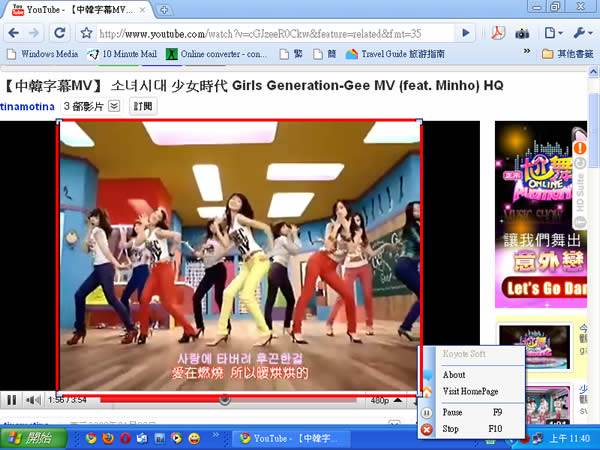
Free Screen to video 是一套免費的電腦螢幕畫面錄製程式,可自訂錄影的區域或是錄下整個螢幕畫面,輸出的影片格式則支援 FLV、AVI、SWF 或 WMV 等影片格式,比較特別的是 Free Screen to video 可以同步錄製聲音,這對於想要製作教學影片或是錄製螢幕視訊對話的需求,相較於 Freez Screen Video Capture 更顯實用。錄製下來的影片可使用 Splayer - 射手播放器,一款功能完美的播放器 及 VLC Media Player 跨平台的多功能影音播放器,安裝及使用教學(繁體中文版) 個人都覺得不錯。 若還有轉檔的需求也可以使用 iWisoft Free Video Converter 萬用影音多媒體轉檔及編輯軟體 或 Format Factory 格式工廠 。
如何使用 Free Screen to video?
1.下載並安裝,安裝完成後開啟「Free Screen to video」主程式後,先進行擷取聲音及影片錄製品質設定,點擊[Configuration],在所出現的程式組態設定視窗裡進行設定。
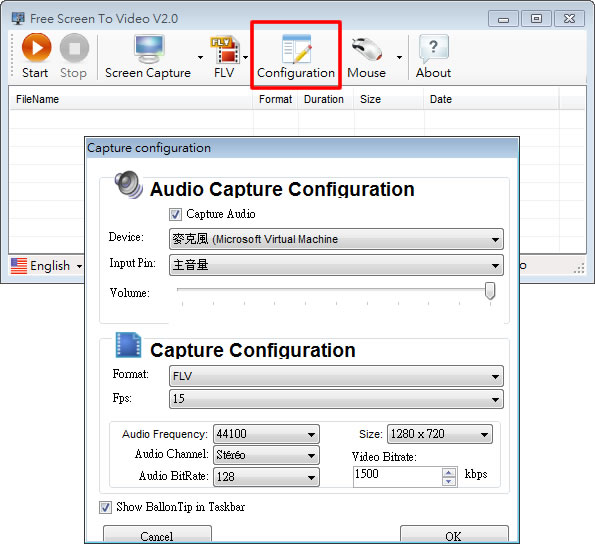
2.接下來以擷取正在螢幕播放的YouTube影片為例,首先進行錄影區域選擇。
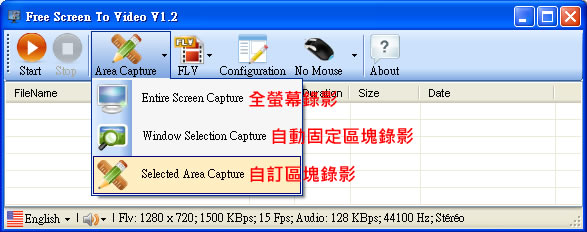
3.進行影片格式選擇。
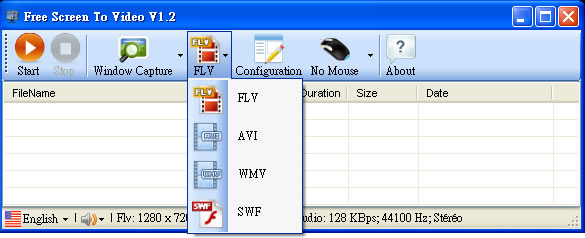
4.若要錄製滑鼠的移動軌跡,可點選[Capture Mouse]若要更進階設定,可點擊滑鼠圖示,便會出現設定視窗,包含滑鼠指標透明度、滑鼠左右鍵及雙擊是否錄製等。
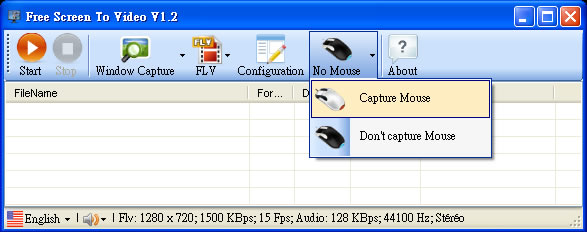
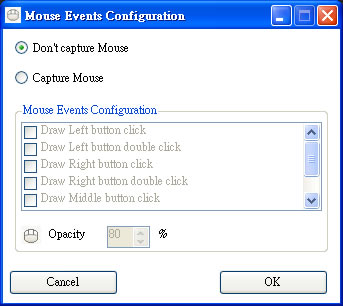
5.使用自訂區域[Selected Area Capture],點擊[Start]後,滑鼠指標會換成[+],按住右鍵劃出要錄影的區塊。
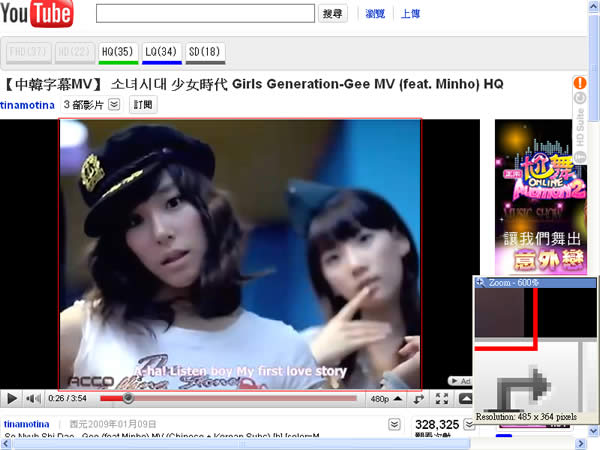
6.放開滑鼠右鍵後,會出現輸入要存放的影片位置及輸入檔案名稱。
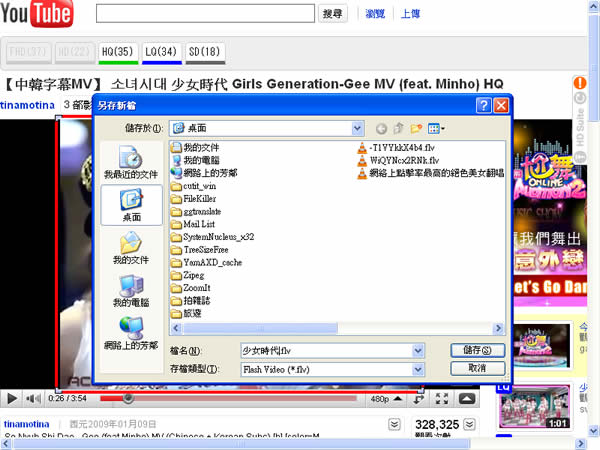
7.點擊[儲存]後,便會開始錄製並出現提示,若要停止時,可按[F10]、暫停可按[F9]。
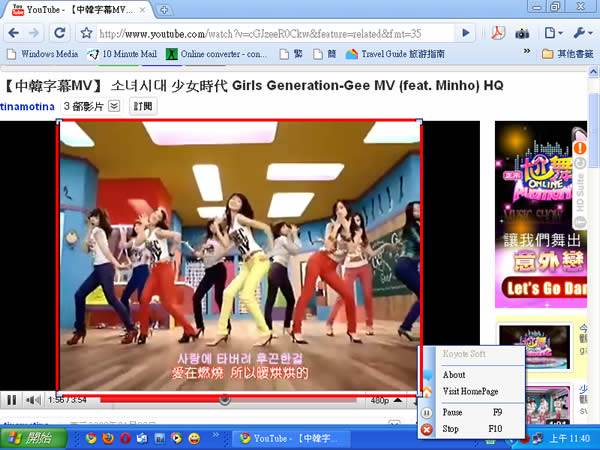
8.錄製後,使用影音播放器播放,果然有聲有影。

- Free Screen to video
- 版本:2.0
- 語言:英文
- 性質:免費
- 適用:Windows
- 官方網站:http://www.koyotesoft.com/indexEn.html
- 下載:按我下載